MFC-J6720DW
Ofte stillede spørgsmål og fejlfinding |

MFC-J6720DW
Dato: 03-10-2023 Id: faq00003025_000
Kontroller, hvilken type scannerdriver der er installeret, ved tilslutningaf USB-/parallelkabel.
Når du installerer scannerdriveren ved tilslutning af USB- eller parallelkabel, er den komplette installation af Brother Original-scannerdriveren muligvis ikke gennemført, og Windows' indbyggede driver kan være blevet installeret i stedet. Da de indbyggede drivere kun understøtter Brother-maskinens grundlæggende funktioner, anbefaler vi, at du bruger Brother Original-scannerdriveren.
Følg trin A for at kontrollere, om Brother Original-scannerdriveren er installeret fuldt ud. Hvis ikke, skal du følge trin B for at udskifte den installerede driver med den originale Brother-scannerdriver.
Trin A: Kontroller, om Brother-originalscannerdriveren er installeret fuldt ud.
- Åbn Kontrolpanel. (Klik her for at se, hvordan du åbner kontrolpanelet.)
-
Klik på hardware og lyd => Enhedshåndtering.
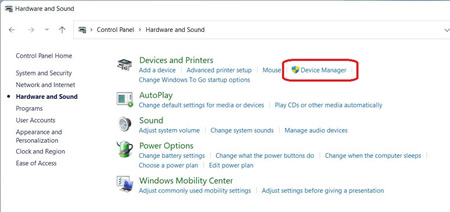
-
VælgView => Show Hidden Devices.
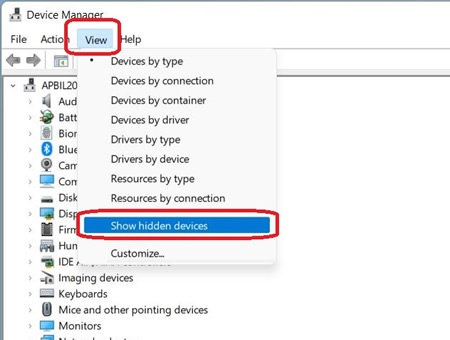
-
Klik på Imaging Devices. Højreklik på din Brother-maskine, og vælg egenskaber.
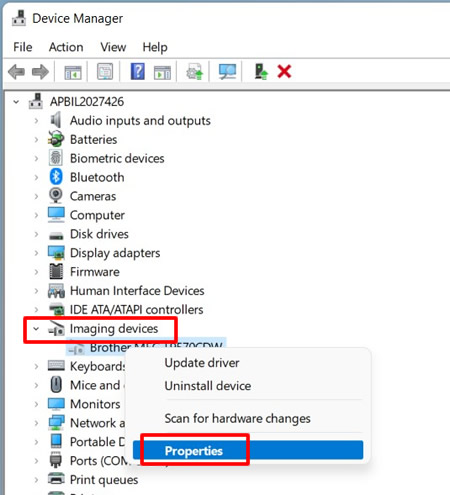
-
Klik på fanen Driver , og marker Digital Underskriver.
- Hvis den Digitale Underskriver er "Microsoft Windows", skal du klikke på OK for at lukke dialogboksen egenskaber og gå til TRIN B for at afslutte installationen af den originale Brother-scannerdriver.
- Hvis ikke, er installationen færdig. Klik på OK for at lukke dialogboksen egenskaber .
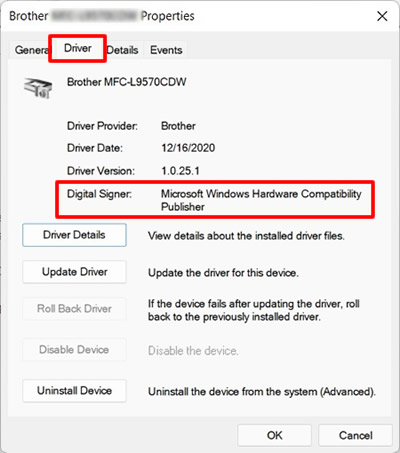
Trin B: Udskift den installerede driver med den originale Brother-scannerdriver.
- Gå til Downloads- afsnittet på dette websted, og download den nyeste scannerdriver ("Printer Driver & scanner Driver til lokal forbindelse" eller "scanner Driver til lokal forbindelse"), og udpak den downloadede fil.
-
Klik på Imaging Devices. Højreklik på din Brother-maskine, og vælg Opdater driver.
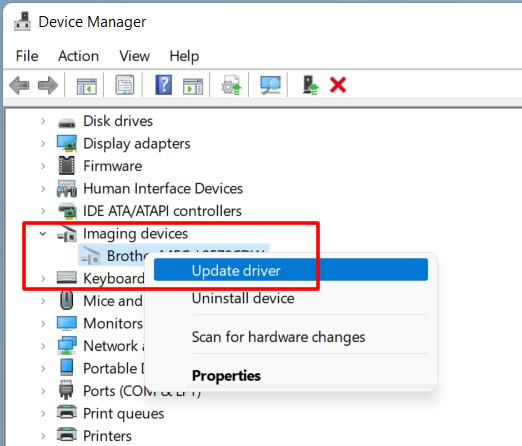
-
Klik på Gennemse denne computer for drivere.
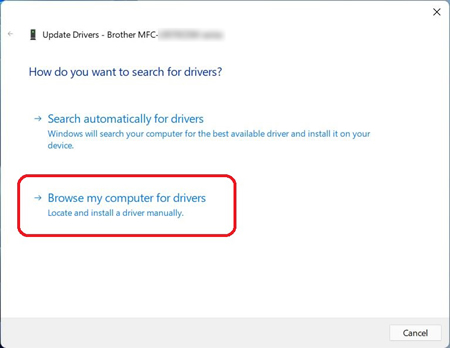
-
Klik på Lad mig vælge fra en liste over tilgængelige drivere på denne computer , og klik på Næste.
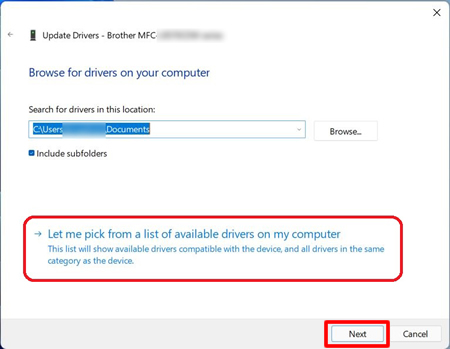
-
Klik på har disk.
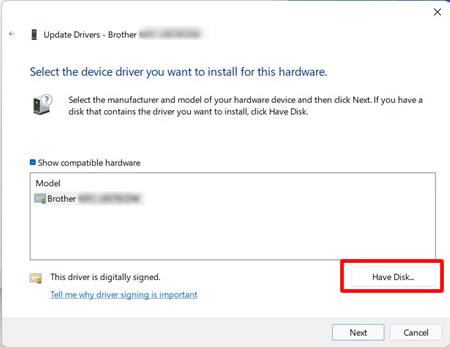
-
Klik på Browse.
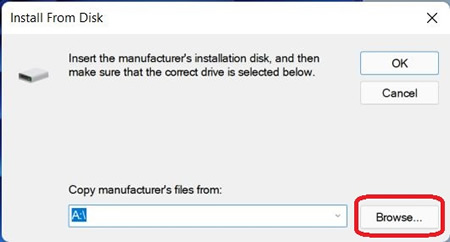
-
Angiv den mappe, du har dekomprimeret den downloadede fil i Step1 og INF-filen. Klik på Åbn.
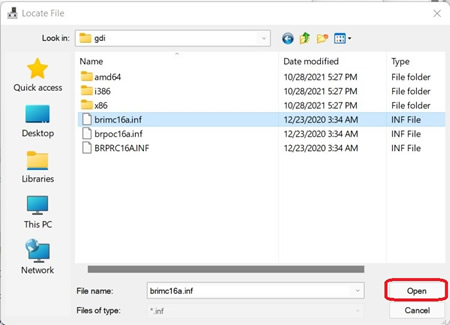
-
Klik på OK.
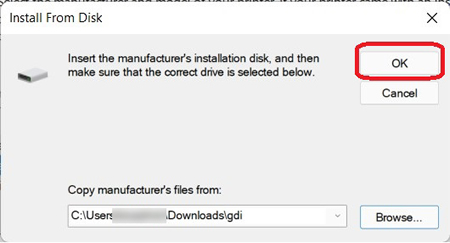
-
Bekræft, at scannernes navn er Brother [modelnavn]-serien, og klik på Næste.
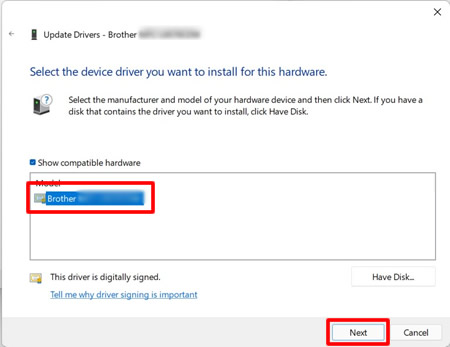
Hvis dialogboksen Windows sikkerhed vises, skal du markere Tildel altid software fra "Brother industrier, ltd.", Og klik på Installer. -
Installationen af Brother Original-scannerdriveren er fuldført. Klik på Close.
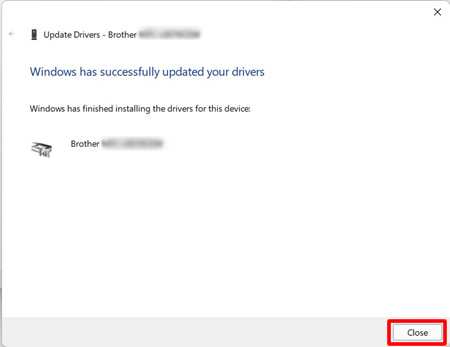
ADS-1100W, ADS-1600W, ADS-2100, ADS-2100e, ADS-2400N, ADS-2600W, ADS-2600We, ADS-2800W, ADS-3000N, ADS-3600W, DCP-145C, DCP-1610W, DCP-1612W, DCP-163C, DCP-165C, DCP-167C, DCP-195C, DCP-375CW, DCP-383C, DCP-385C, DCP-387C, DCP-585CW, DCP-6690CW, DCP-7030, DCP-7040, DCP-7045N, DCP-7055, DCP-7055W, DCP-7057, DCP-7060D, DCP-7065DN, DCP-7070DW, DCP-8070D, DCP-8085DN, DCP-8110DN, DCP-8250DN, DCP-9010CN, DCP-9015CDW, DCP-9020CDW, DCP-9040CN, DCP-9042CDN, DCP-9045CDN, DCP-9055CDN, DCP-9270CDN, DCP-J1050DW, DCP-J1100DW, DCP-J1200W(E), DCP-J125, DCP-J132W, DCP-J140W, DCP-J152W, DCP-J315W, DCP-J4110DW, DCP-J4120DW, DCP-J515W, DCP-J525W, DCP-J552DW, DCP-J562DW, DCP-J572DW, DCP-J715W, DCP-J725DW, DCP-J752DW, DCP-J772DW, DCP-J774DW, DCP-J785DW, DCP-J925DW, DCP-L2500D, DCP-L2510D, DCP-L2520DW, DCP-L2530DW, DCP-L2537DW, DCP-L2540DN, DCP-L2550DN, DCP-L2560DW, DCP-L3517CDW, DCP-L3550CDW, DCP-L5500DN, DCP-L6600DW, DCP-L8400CDN, DCP-L8410CDW, DCP-L8450CDW, DS-600, DS-700D, MFC-250C, MFC-290C, MFC-295CN, MFC-297C, MFC-490CW, MFC-5490CN, MFC-5890CN, MFC-5895CW, MFC-6490CW, MFC-6890CDW, MFC-7320, MFC-7360N, MFC-7440N, MFC-7460DN, MFC-7840W, MFC-7860DW, MFC-790CW, MFC-8370DN, MFC-8510DN, MFC-8880DN, MFC-8890DW, MFC-8950DW, MFC-8950DWT, MFC-9120CN, MFC-9320CW, MFC-9330CDW, MFC-9440CN, MFC-9450CDN, MFC-9460CDN, MFC-9840CDW, MFC-990CW, MFC-9970CDW, MFC-J1300DW, MFC-J410, MFC-J430W, MFC-J4335DW(XL), MFC-J4340DW(E), MFC-J4410DW, MFC-J4510DW, MFC-J4540DW(XL), MFC-J4620DW, MFC-J4625DW, MFC-J470DW, MFC-J4710DW, MFC-J480DW, MFC-J491DW, MFC-J497DW, MFC-J5320DW, MFC-J5330DW, MFC-J5335DW, MFC-J5620DW, MFC-J5625DW, MFC-J5720DW, MFC-J5730DW, MFC-J5910DW, MFC-J5920DW, MFC-J5930DW, MFC-J5945DW, MFC-J615W, MFC-J625DW, MFC-J650DW, MFC-J6510DW, MFC-J6520DW, MFC-J6530DW, MFC-J6710DW, MFC-J6720DW, MFC-J680DW, MFC-J6910DW, MFC-J6920DW, MFC-J6925DW, MFC-J6930DW, MFC-J6935DW, MFC-J6945DW, MFC-J6947DW, MFC-J985DW, MFC-L2700DW, MFC-L2710DW, MFC-L2720DW, MFC-L2730DW, MFC-L2740DW, MFC-L2750DW, MFC-L3750CDW, MFC-L5700DN, MFC-L6800DW(T), MFC-L6900DW(T), MFC-L6950DW, MFC-L8650CDW, MFC-L8690CDW, MFC-L8850CDW, MFC-L8900CDW, MFC-L9550CDW(T), MFC-L9570CDW(T)
Har du brug for yderligere hjælp?
Feedback til indhold
Bemærk, at denne formular kun bruges til feedback.